Apple Music에서 무작위 노래를 재생하는 상위 5가지 수정 사항
Apple Music은 사람들이 가장 원하는 노래, 재생목록, 앨범의 전체 카탈로그를 제공하여 사용자의 스트리밍 경험을 최고로 만들어 왔습니다. 심지어 사용자가 자신의 개인 컬렉션을 큐레이팅하고 음악을 즐기는 자신만의 방법을 가질 수 있도록 합니다. 해당 애플리케이션에서 오프라인 재생을 위한 음악 다운로드 등과 같은 많은 유용한 기능을 시도할 수 있습니다.
하지만 우리가 시도하는 다른 애플리케이션과 서비스와 마찬가지로 오류는 항상 피할 수 없습니다. Apple Music에서 무작위로 노래를 재생합니다 대부분의 사용자를 트리거한 사전 통지 없이. 아래 게시물에서 Apple Music에서 무작위 노래가 재생되는 문제를 해결하는 방법에 대한 수집된 방법을 하나씩 공유합니다. 기기에서 작동하는 최상의 솔루션을 얻을 때까지 각각을 시도해 보세요.
컨텐츠 가이드 솔루션 1. Apple Music Shuffle 기능 비활성화솔루션 2. 나만의 Apple Music 플레이리스트 큐레이션솔루션 3. Apple Music의 자동 재생 설정 변경솔루션 4. Apple Music 계정에서 로그아웃하고 로그인합니다.해결 방법 5. 인터넷 연결 확인추가 팁. Apple Music을 직접 관리하는 방법?최종 생각
솔루션 1. Apple Music Shuffle 기능 비활성화
Shuffle 기능은 실제로 사용자가 다른 순서로 재생 목록을 스트리밍할 수 있도록 만들어졌습니다. 이것이 그 이유 중 하나일 수 있습니다. 애플 음악 무작위 노래 재생 문제. 이 문제를 피하고 싶다면 이 기능이 활성화되었는지 확인하세요. 활성화되어 있다면 비활성화하세요.

관련 주제 : Apple Music Shuffle을 더 좋게 만드는 방법
솔루션 2. Apple Music에서 스마트 플레이리스트 만들기
Apple Music에서 무작위로 노래 재생 문제를 해결하는 또 다른 방법은 좋아하는 곡의 재생 목록을 만드는 것입니다. 스마트 재생 목록은 지정한 기준에 따라 노래를 재생 목록에 자동으로 구성하는 데 도움이 됩니다. 이렇게 하면 노래를 개별적으로 재생 목록에 추가하는 번거로움이 줄어듭니다. iPhone, iPad 및 Mac에서 Apple Music에서 스마트 재생 목록을 만들려면 아래에 언급된 단계를 따르세요.
iPhone 및 iPad에서 스마트 재생 목록 만들기
1 단계 모든 재생 목록과 라이브러리의 변경 사항을 모든 기기에서 동기화하려면 설정에서 "라이브러리 동기화" 토글을 켜세요.
2 단계 iPhone 및 iPad에서 바로가기 앱을 엽니다. 오른쪽 상단 모서리에 있는 더하기 아이콘을 탭하여 새로운 바로가기를 만듭니다.
3 단계 맨 위에 있는 새 바로가기를 탭합니다. 바로가기의 이름을 추가하려면 이름 바꾸기를 선택합니다. 작업 추가 > 검색 창을 탭하고 음악을 검색합니다. 옵션 목록을 아래로 스크롤하고 음악 찾기를 선택합니다.
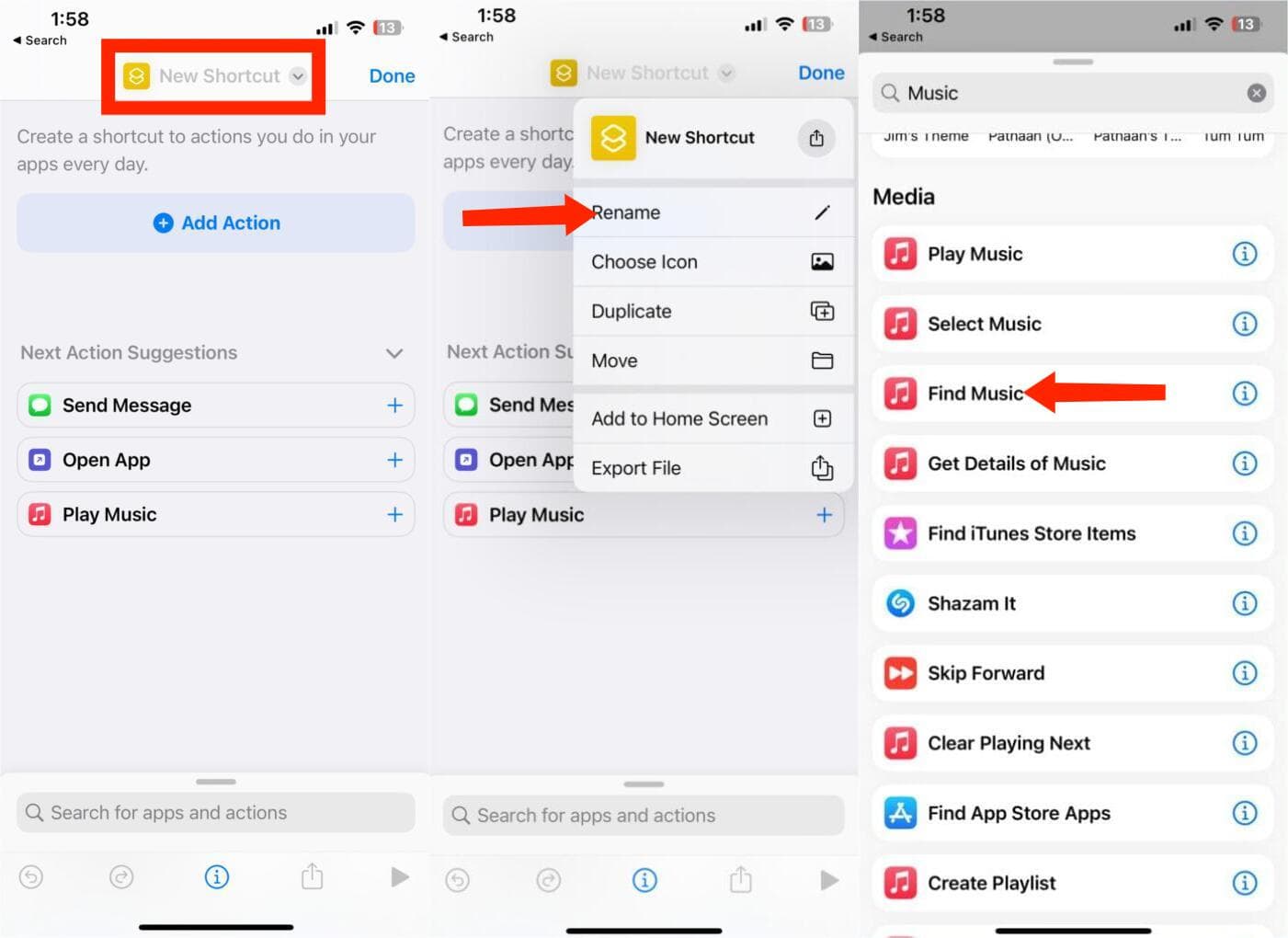
4 단계 Action에서 Sort By를 탭하고 Play Count를 선택합니다. Sort By 옵션 아래의 Order를 탭하고 Biggest First를 선택합니다. Limit 옆의 토글을 탭하여 활성화합니다.
5 단계 더하기 및 빼기 아이콘을 사용하여 스마트 재생 목록에 추가할 노래 수를 결정하세요.
6 단계 하단의 검색 창을 탭하고 Music을 입력합니다. 아래로 스크롤하여 검색 결과에서 Create Playlist를 선택합니다. Playlist Name을 탭하여 Playlist에 이름을 지정합니다.
7 단계 재생목록 이름을 입력한 후 키보드 툴바에서 왼쪽으로 스와이프하고 Ask Every Time을 탭합니다. 오른쪽 상단 모서리에서 Done을 탭하여 바로가기를 만듭니다.
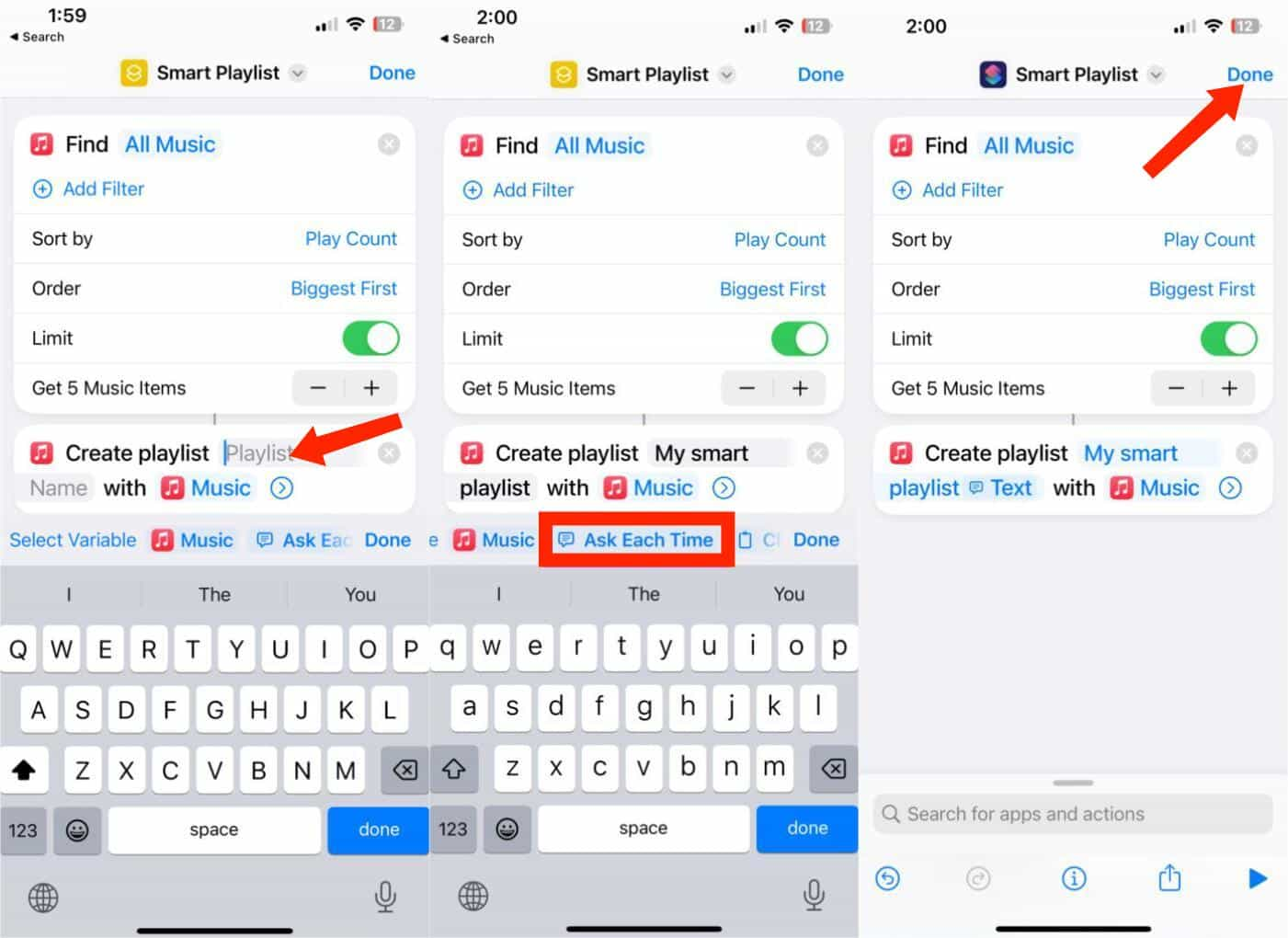
Mac에서 스마트 플레이리스트 만들기
1 단계 시작하려면 Mac에서 음악 앱을 엽니다. 메뉴 막대에서 파일 > 새로 만들기를 선택하고 팝업 메뉴에서 스마트 플레이리스트를 선택합니다.
2 단계 스마트 플레이리스트 설정 창이 열리면, 맨 위에 있는 Match the following rule(다음 규칙과 일치) 상자를 체크하세요. 여기서 플레이리스트의 기준을 선택합니다.
3 단계 왼쪽의 첫 번째 드롭다운 상자를 사용하여 첫 번째 조건을 선택합니다. 아티스트, 추가 날짜, 장르, 사랑, 구매, 연도 등 다양한 옵션 중에서 선택할 수 있습니다.
4 단계 해당 선택을 한 후 오른쪽에 있는 드롭다운 상자를 사용하여 포함, 시작, 이후, 아님 또는 다른 옵션과 같은 옵션 중에서 선택합니다. 이러한 선택 사항은 첫 번째 드롭다운 상자에서 선택한 내용에 따라 달라집니다.
5 단계 기준을 설정한 후 오른쪽 하단에 있는 확인을 클릭하세요.
솔루션 3. Apple Music의 자동 재생 설정 변경
Apple Music에서 사용자는 이전에 선택한 음악을 기반으로 추천을 받을 수 있습니다. Apple Music의 이 자동 재생 설정은 스트리밍할 트랙을 선택하는 것을 중단하면 작동합니다. Apple Music은 사용자의 음악 취향에 따라 노래를 추천하기 시작합니다. 그러면 대기열에서 재생되는 무작위 노래 목록이 생성됩니다. 따라서 이를 방지하려면 이 옵션의 선택을 해제하고 비활성화해야 합니다.
솔루션 4. Apple Music 계정에서 로그아웃하고 로그인합니다.
Apple Music에서 무작위 노래를 재생하는 것은 계정에 문제가 있을 때도 발생합니다. 따라서 계정에서 로그아웃했다가 다시 로그인해 보는 것도 좋습니다. 이렇게 하면 계정의 설정과 음악 라이브러리가 새로 고쳐집니다.
해결 방법 5. 인터넷 연결 확인
Apple Music에서 갑자기 무작위 노래가 재생되면 인터넷 연결을 의심할 수도 있습니다. 이런 일이 발생하면 네트워크 연결을 끊었다가 다시 연결해 보세요. 아무것도 바뀌지 않았다면 대신 모체 소스로 가세요.
추가 팁. Apple Music을 직접 관리하는 방법?
Apple Music에서 무작위로 노래가 재생되는 문제에 대한 위의 솔루션은 모두 이를 해결하는 데 효과적입니다. 하지만 이는 일시적인 해결책일 뿐이며 문제는 언제든지 다시 발생할 수 있습니다. 그런 경우 음악 라이브러리에 대한 전반적인 제어권을 갖는 것이 좋습니다. 이는 Apple Music 앱 없이도 트랙을 스트리밍할 수 있는 방법을 찾을 수 있는 경우에만 가능합니다.
이것은 컴퓨터에 노래를 다운로드하고 나만의 플레이리스트를 만들 수 있다면 가능합니다. 이를 위해 다음을 사용하는 것이 좋습니다. AMusicSoft 애플 뮤직 변환기다운로드, 변환, DRM 제거 기능을 모두 포함한 완전한 패키지 도구입니다.
AMusicSoft Apple Music Converter는 iTunes에서 DRM 보호 제거 또는 Apple Music을 사용하면 다른 오디오 형식으로 변환할 수 있습니다. AMusicSoft에서는 최대 3배속으로 MP3, WAV, FLAC, AAC, AC4 및 M5A를 선택할 수 있습니다. 이러한 모든 형식은 주변의 모든 기기에서 쉽게 재생할 수 있습니다. Apple Music에서 제공하는 AAX 오디오북 파일도 변환할 수 있기 때문에 독서 애호가가 오프라인에서 오디오북을 즐길 수 있는 좋은 방법입니다. 이러한 모든 형식은 모든 기기에서 쉽게 액세스하고 보관할 수 있으므로 언제 어디서나 원하는 대로 재생하는 것이 그렇게 큰 문제가 되지 않습니다. Apple Music에서 사라진 노래, 즉시 복원할 수 있습니다.
1 단계 시작하려면 먼저 AMusicSoft 웹사이트에서 Apple Music Converter 앱을 다운로드해야 합니다. 컴퓨터의 브라우저를 사용하여 사이트에 액세스할 수 있습니다. 변환기 바로 옆에는 다운로드 버튼이 있는데, 이 버튼을 클릭해야 앱을 받을 수 있습니다.
2 단계 사용하는 기기에 애플리케이션을 설치한 다음 몇 분 후에 엽니다. 변환할 트랙을 직접 골라서 변환기에 업로드합니다.

3 단계 언급된 사용 가능한 형식 중에서 사용할 변환 형식을 결정합니다. 변환 결과에 대한 대상 폴더도 지정해야 합니다.

4 단계 현재 화면 하단의 변환 버튼을 탭하여 변환 시작을 시작합니다. 마지막으로 변환이 완료될 때까지 기다렸다가 위의 변환 섹션에서 결과를 확인합니다. 얼마 전에 지정한 출력 폴더에서 변환 결과를 다운로드할 수 있습니다.

최종 생각
Apple Music이 명령 없이 갑자기 무작위 노래를 재생하는 데에는 여러 가지 이유가 있습니다. 자동 재생 기능, 계정 버그, 네트워크 연결 등 때문일 수 있습니다. 어떤 이유든 시도해 볼 수 있는 가장 좋은 해결책은 다음을 사용하는 것입니다. AMusicSoft 애플 뮤직 변환기. 이 전문 도구는 해당 웹사이트에서 쉽게 다운로드할 수 있으며, 성공적으로 설치되면 즉시 활용할 수 있습니다.
사람들은 또한 읽습니다
로버트 패브리는 열렬한 블로거이며, 기술에 관심이 많은 열광자입니다. 그는 몇 가지 팁을 공유함으로써 여러분을 오염시킬 수도 있습니다. 그는 또한 음악에 대한 열정이 있으며, 이 주제에 대해 AMusicSoft에 글을 썼습니다.